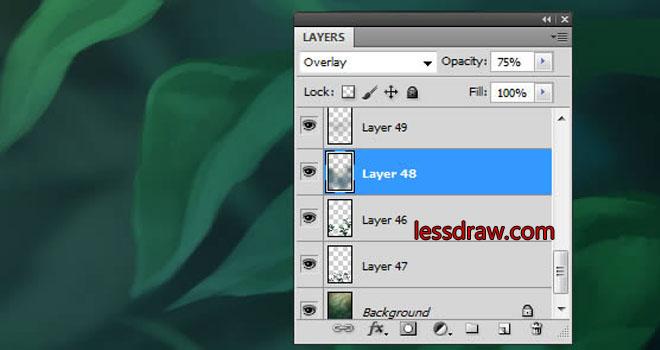Создаем красочную эмоциональную иллюстрацию в фотошопе. Часть вторая
Эта статья — продолжение нашего предыдущего урока по рисованию иллюстраций. Перед тем, как приступать к прочтению этого материла, рекомендуем ознакомиться с первой частью урока.
Начальный намек на свет у нас уже имеется. Теперь продумываем всю картину света – как будет действовать свет на объекты, откуда он берется и будет ли ему что-то препятствовать. Если возникают сложности, воспользуйтесь референсами. Ближайшая к матери маленькая мышка немного защищена от света, поэтому на ее тело резкий свет мы не добавляем.
Рисуем веточку, на которой собрались наши мышки, чтобы попить росы ранним утром. Еще больше прорисовываем малышей таким же образом, как мы поступали со старшей мышью.
Здесь мы переходим к фазе, в которой будем заниматься более подробной детализацией объектов на изображении. Начинаем прорисовывать меховую текстуру на наших персонажах, однако не это не следует тратить слишком много времени, как например, на рисование волос.
Добавляем свет на ветке, выстраивая ее форму. Чтобы повторить естественное освещение ветки, посмотрите на фотографии веток или просто понаблюдайте за тем, как падает свет на деревья на природе.
Здесь я решаю немного отдохнуть от мышей, и начинаю заниматься фоном. Прорисовываем листья на новом слое, создавая чуть более контрастное изображение. Снизу листья должны быть темными, так как
Для создания эффекта глубины на одном слое я рисую ближние листья, а на другом дальние, и слой с дальними листьями я размываю для создания эффекта глубины изображения.
Сейчас настало время поработать над листиком, который мышка использует в качестве миски для падающей росы. Вырисовываем общую форму, наносим цвет.
Добавляем сильный свет с той стороны листа, которая ближе к солнцу. Помните, что лист достаточно тонок, поэтому часть света достигнет другой стороны листа. Однако не забываем о затенении участков, которые должны быть менее всего освещены.
Продолжаем детализировать листок и добавляем более сильный контраст, сделав свет ярче, а темные участки темнее.
Далее прорисовываем траву и падающую каплю. Капля, хоть и прозрачная, но все-таки искажает свет и объекты позади себя, помните об этом.
Возвращаемся к фоновому изображению и продолжаем совершенствовать листья.
Когда общая структура проработана, я продолжаю работать над светом, улучшая его с каждым шагом. Создаем слой с режимом наложения Hard Light и рисую на нем свет более голубого оттенка, так как монохромный зеленый фон выглядит как минимум скучно. А отдаленные объекты должны быть еще более голубыми, так как здесь повышенная влажность.
Начинаем рисовать капельки росы на листьях. Для этого я использую инструмент, создающий форму эллипса. Здесь не должно быть острых краев, они должны быть максимально четкими, чтобы придать изображению свежести. На новом слое создаем выделение и заливаем его нейтрально-голубым тоном, выбранным из листвы, центр капли делаем чуть более темным, а края подсвечиваем.
Кроме этого, чтобы наши капельки выглядели естественно, я добавляю яркий блик сверху, где солнечный свет падает на каплю
Здесь я добавляю еще одну маленькую каплю, а также добавляю тени. В середину тени я ставлю маленький блик, который является падающим светом от блика сверху капелек.
Копируем эти капли и добавляем на другие листы, немного видоизменяя каждый раз в зависимости от падающего света.
После этого я занимаюсь окончательными штрихами, которые придадут изображению законченный вид. Добавляем выбившиеся из шерстки волосы, усы, прорисовываем глазки и добавляем дополнительные тени.
По окончанию завершения работы вам останется только объединить все слои и сохранить изображение, чтобы продемонстрировать его в интернете.